스마트 폰에 Wi-Fi 네트워크가 표시되지 않습니다. 전화에 Wi-Fi가 표시되지 않습니다.
최신 스마트 폰 사용자는 고속 인터넷에 연결된 경우에만 장치의 모든 기능을 완전히 사용할 수 있음을 알고 있습니다. 모바일 3G 및 4G 인터넷 기술의 발전에도 불구하고 많은 사람들은 네트워크에 연결할 수있을 때 Wi-Fi 연결을 사용하는 것을 선호합니다. 이 경우 휴대 전화에 Wi-Fi가 표시되지 않는 경우가 종종 있습니다. 왜 이런 일이 발생하고 문제를 해결하기 위해해야하는지,이 기사에 대해 논의 할 것입니다. 하지만 먼저 스마트 폰의 매우 흥미로운 모델을 간략히 살펴 보도록하겠습니다. 스마트 폰 모델은 인터넷 액세스에 전혀 문제가 없을 것입니다. 이거.
스마트 폰에 대해 간단히 Wileyfox
우리는 여러 가지 이유로이 젊은 유망 브랜드에 주목하기로 결정했습니다. 이 회사는 2015 년 10 월에 모바일 장치 시장에 진입했습니다. Wileyfox 스마트 폰 라인의 각 모델이 보유하고있는 중요한 이점 덕분에 짧은 시간 내에 사용자의 신뢰뿐만 아니라 전문가의 관심을 끌 수있었습니다. 그들은 다음과 같은 기능 및 특징입니다 :
- 두 개의 SIM 카드로 작업하십시오.
- 모바일 데이터 네트워크 지원 4G LTE;
- 케이스의 제조에 사용 된 세련된 독창적 인 디자인과 고품질 소재;
- 강력한 하드웨어 구성 요소와 높은 품질의 구성 요소 및 구성 요소.
- 충성스러운 가격 정책.
새로운 브랜드는 시장과 전문가 환경에서 주목 받고 지원을 받았다. 회사의 가장 중요한 업적 :
- 2015 년 12 월 포브스 잡지 전문가들은 Wileyfox Swift 모델을 올해의 스마트 폰으로 지명했습니다.
- 이 브랜드는 British Mobile News Awards-2016에서 올해의 제조업체 지명에서 1 위를 차지했습니다.
- 2016 년 10 월 Hi-Tech Mail.ru의 권위있는 온라인 버전 인 Wileyfox Spark +가 "100,000 루블을 자랑하는 최고의 스마트 폰"후보로 선정되었습니다.
이 장치는 원래 디자인과 강력한 충전재로 인해 주목을 끌고 있습니다. 세련된 최신 모델에는 지문 스캐너와 NFC 모듈이 장착되었습니다. 전통적으로 현대 스마트 폰의 경우 Wileyfox Swift 2에 탐색 모듈 Glonass, GPS 및 Assisted GPS가 있습니다. 고성능 및 성능은 1.4GHz의 작동 주파수를 지원하는 강력한 8 코어 퀄컴 스냅 드래곤 430 MSM8937 프로세서를 통해 제공됩니다.
이 모델에는 2GB의 작동 메모리와 32GB의 내부 메모리가 장착되어 있습니다. 최대 64GB의 microSDXC 카드를 설치할 수 있습니다. 이 장치는 16 메가 픽셀 메인 카메라와 8 메가 픽셀 프론트 카메라 모듈을 받았다.
대부분의 경우 스마트 폰을 무선 Wi-Fi 인터넷에 연결하는 문제는 배포 장비가 라우터 및 랩탑이 아닌 경우에 발생합니다. 실제로 어떤 장치가 액세스를 "배포"하는지는 중요하지 않습니다. 연결 원리는 변하지 않습니다. 네트워크는 가장 일반적인 라우터와 정확히 동일합니다.
차이점은 라우터가보다 광범위한 설정 및 매개 변수를 가지고 있다는 점에서만 관찰됩니다. 대부분의 경우, 노트북은 제대로 구성되지 않았기 때문에 노트북에서 작성된 Wi-Fi 네트워크를 보지 못합니다. 따라서 랩탑에 Wi-Fi 네트워크를 만들 때 컴퓨터 대 컴퓨터 유형을 연결할 수 있습니다. 이 유형의 네트워크는 스마트 폰이 단순히 인식 할 수없는 컴퓨터 및 랩톱에서만 작동하기 때문에 설계되었습니다.

그러나 네트워크가 라우터에 의해 구성되어 있지만 라우터에서 정확하게 구성되었으므로 먼저 매개 변수를 확인해야합니다. 실제로 스마트 폰이 작동하는 Android 운영 체제는 사용자가 전혀 조정할 필요가 없다는 기대하에 만들어졌습니다. 휴대 전화에 Wi-Fi 라우터가 표시되지 않으면 인터넷을 처리하는 라우터 또는 노트북에 문제가있는 것일 수 있습니다.
전화에 Wi-Fi가 표시되지 않는 이유는 4 가지입니다.
- 네트워크 (보안 키)에 암호를 입력하는 중 오류가 발생했습니다.
- 라우터 설정이 잘못되었습니다.
- 라우터의 작업 실패 (소프트웨어 중단);
- Android OS에서 오류가 발생했습니다.
마지막 이유는 극히 드물지만 완전히 버릴 가치는 없습니다. 이제 각각의 이유에 대해 자세히 살펴 보겠습니다.
보안 키를 잘못 입력하면 전화기가 무선 Wi-Fi 네트워크에 연결할 수없는 경우가 있습니다. 모든 문자가 올바르게 입력되었는지 확인하려면 암호를 입력 할 때 "암호 표시"필드에 "진드기"를 넣으십시오. 등록부와 키 입력 언어를 고려하여 각 기호의 도입의 정확성을주의 깊게 확인하십시오. 아마도 잊어 버렸기 때문에 잘못된 암호를 입력했을 것입니다. 이 경우 라우터에 연결해야합니다.
데스크톱 컴퓨터 나 노트북을 통해서만이 작업을 수행 할 수 있습니다. 라우터의 보안 설정을 입력하려면 컴퓨터의 주소 표시 줄에 라우터의 IP 주소를 입력해야합니다. 이 정보는 라우터의 사용 설명서 및 해당 경우에 포함되어 있습니다. 그러나 주소를 모르더라도 상황은 절망적이지 않습니다.

명령 줄을 실행하고 IPCONFIG 명령을 실행하면 연결에 대한 모든 정보가 표시됩니다. 창에서 "기본 게이트웨이"라는 줄을 찾으십시오. 여기에서 라우터에 연결할 주소가 나타납니다. 브라우저의 주소창에서 로그인해야합니다. 기본적으로 로그인 및 암호는 "admin"으로 설정됩니다.
라우터의 관리 인터페이스에 연결 한 후 보안 설정 메뉴를 찾아야합니다. 라우터의 모델에 따라이 메뉴는 다른 위치에있을 수 있지만 더 자주 고급 설정에 있습니다. "Encryption key (암호화 키)"행에는 무선 네트워크에 입장 할 수있는 암호가 있습니다. 스마트 폰을 Wi-Fi에 연결할 때 입력해야합니다.
라우터 설정
모바일 가제트를 무선 네트워크에 연결할 수 없다는 점은 라우터 설정의 오류로 설명 할 수 있습니다. 문제는 현대 라우터가 DHCP 기술을 사용하여 스마트 폰에 대한 연결 정보가 자동으로 전송된다는 것입니다. 모든 안드로이드 장치는 이것에 의지합니다 - 그들은 IP 주소가 연결되기를 기다리고 있습니다. 그러나 주소가 전송되지 않으면 연결이 불가능 해집니다.
문제는 라우터에서이 기능이 비활성화되어있을 수 있습니다. 이를 확인하고 활성화하려면 라우터 설정을 입력해야합니다. 우리가 필요로하는 옵션은 "LAN"섹션에 있습니다. 이 섹션에서는 "허용"옵션을 설정하여 DHCP를 활성화해야합니다. 그런 다음 라우터를 다시 시작하고 전화기를 사용하여 네트워크에 연결해야합니다.
전화가 네트워크를 보거나 연결할 수 없거나 라우터가 "전화 끊기"때문일 수 있습니다. 이러한 실패에도 불구하고 랩탑이나 컴퓨터는 아무런 문제없이 계속해서 인터넷에 연결할 수 있습니다. 라우터의 고장으로 인해 DHCP가 중지 될 수 있습니다. 결과적으로 라우터에 연결된 장치는 정상적으로 작동하지만 새 장치는 연결할 수 없습니다. 다른 라우터 옵션에서도 비슷한 문제가 발생할 수 있습니다.

이 가능성을 제거하고 문제를 해결하려면 라우터를 다시 시작하십시오. 이렇게하려면 설정을 수행 할 필요가 없으며 노트북이나 컴퓨터가 필요하지 않습니다. 라우터의 전원을 끄고 몇 분 후에 다시 켜십시오. 그런 다음 스마트 폰에서 네트워크에 연결해보십시오. 이러한 문제는 예산 라우터에서만 발생하는 것이 아닙니다. 값 비싼 모델 일 뿐이므로 이러한 오류는 자주 발생하지 않습니다.
Android OS 오작동
라우터의 오류 원인을 모두 확인했지만 네트워크에 연결할 수없는 경우 스마트 폰의 운영 체제 자체에서 오작동하는 경우 Wi-Fi가 표시되지 않는 마지막 옵션이 유지됩니다. 모바일 장치에서 무선 어댑터가 설치되어 오류가 발생하거나 "멈춤"할 수 있습니다. 전화의 경우 사용자에 대한 설정이 제공되지 않습니다. 스마트 폰을 재부팅하십시오.
결론
위의 모든 작업을 수행 한 후 전화기로 네트워크에 연결할 수 없으면 문제가 더 심각 할 수 있습니다. 다른 무선 네트워크에 연결해보십시오. 또한 고장이 발생하면 서비스 센터에 연락하여 전화 모델을 수리해야합니다.
Android OS에 태블릿이있는 경우 Wi-Fi 모듈이 기본 제공됩니다. 필자는 Wi-Fi가없는 타블렛을 본적이 없으며 심지어 가장 저렴한 중국 모델에도이 유형의 무선 연결이 장착되어 있습니다.
지침은 두 부분으로 나뉘며, 먼저 모뎀 / 라우터가 구성되고 태블릿이 Wi-Fi 액세스 지점에 연결됩니다. 이 기술을 오랫동안 사용해 왔지만 태블릿에서 Wi-Fi 설정 방법을 모르는 경우 첫 번째 부분은 건너 뛰고 두 번째 부분으로 즉시 진행할 수 있습니다.
1 부. 모뎀 또는 라우터에서 Wi-Fi 활성화
나는 당신이 일반적으로 "Waifai"가 무엇인지, 어떻게 켜는 지, 어떻게 사용하는지 전혀 모른다 고 생각합니다. 내가 옳다면, 첫 번째 부분부터 여기에서 기사를 읽기 시작하여 옳은 일을 한 것입니다. 반복합니다. 오랫동안 설정되어 있다면 랩톱에서 vayfayem을 사용하고 파트 2를 읽습니다.
태블릿에서 집 Wi-Fi를 사용하기 전에 모뎀에서 홈 Wi-Fi를 활성화해야합니다. 모뎀이 Wi-Fi 네트워크를 만들 수 있기를 바랍니다. 이를 확인하려면 모뎀에 대한 지침을 읽거나 사이트의 특성을 살펴보십시오. "802.11"또는 "Wi-Fi"와 같은 단어를 찾으십시오. 알아내는 가장 쉬운 방법은 모뎀에 "WLAN"이라고 적힌 전구를 찾는 것입니다. 그렇다면 Wi-Fi가 있습니다.
여기에 무엇을 써야할지 잘 모르는 경우, 인터넷을 설정 한 사람이나 모뎀을 판매하는 사람으로부터이 정보를 찾으십시오. 또는 ISP에 문의 할 수 있습니다.
추가 작업은 모뎀 모델에 따라 다릅니다. "WLAN"또는 "Wireless Lan"과 같은 이름의 메뉴 항목을 찾아야합니다. 메뉴의 왼쪽을보십시오. "활성 무선 LAN"또는 "사용"옆의 확인란을 선택하십시오. 네트워크 보안 유형을 "WPA2-PSK"로 설정하십시오. "SSID"필드에 Wi-Fi 네트워크 이름을 지정하고 "사전 공유 키"필드에 네트워크에 사용할 비밀번호를 입력하십시오. "적용"또는 "제출"을 클릭하여 설정을 저장하십시오.
그러나 그것이 전부는 아닙니다. 우리는 DHCP 설정으로갑니다 (이 것은 어떻게 든 네트워크에 연결된 모든 사람에게 IP 주소를 배포합니다). 모뎀 모델에 따라이 설정은 다양한 위치에있을 수 있습니다. 스크린 샷에는 이러한 설정의 가능한 위치가 표시됩니다. Zyxel의 모뎀에서 네트워크 -\u003e LAN -\u003e DHCP 설정 경로에 숨어 있습니다. 사용 가능으로 설정하면 DHCP를 사용 불가능하게 설정하십시오. DHCP가 활성화 된 경우 다음 단락을 읽으십시오. 체크 표시가 없지만 목록이 있으면 DHCP 앞의 서버 항목을 선택하십시오. 전원을 켠 후 모뎀을 재부팅하십시오 (모뎀 설정 인터페이스에서 수행 할 수 있습니다. 실제로는 모뎀 설정 인터페이스에서 또는 모뎀의 단추로 간단히 수행 할 수 있음).
파트 2 : Wi-Fi를 통한 태블릿 연결
새로 태어난 네트워크에 태블릿을 연결하기 만하면됩니다. 동작은 태블릿의 Android 버전에 따라 다릅니다. 버전 4 이상인 경우 설정에서 Wi-Fi의 첫 번째 항목을 선택하십시오. 켭니다. Android 버전 3을 사용하는 경우 무선 연결 설정으로 이동해야합니다. 이미 Wi-Fi가 포함되어 있습니다.
장치가 생각한 후에 발견 된 네트워크 목록을 보여줍니다. 제 1 단계에서 만든 네트워크를 선택하십시오 ( "SSID"필드에서 이름을 불렀을 때이 네트워크를 호출합니다). 또는 이미 가지고 있고 랩톱을 오랫동안 연결해온 네트워크를 선택하십시오. 그런 다음 암호를 입력하라는 메시지가 나타납니다. 다시, "Pre-Shared Key (사전 공유 키)"필드에 지정한 비밀번호를 입력하십시오. 모든 동작이 완료되면 태블릿이 네트워크에 연결되어 시계 옆에 표시되는 안테나 아이콘을 통해 알게됩니다.
3 부. 무한한 IP 주소 획득 중 ...
사용자가 Wi-Fi를 통해 태블릿에 연결할 때 발생하는 가장 일반적인 문제는 영구적 인 "IP 주소 받기"입니다. 그러면 연결이 끊어집니다. 이 문제에 대한 해결책은 여러 가지가 있습니다.
- Wi-Fi 네트워크의 이름을 영어로 변경하십시오. 코멘트에서 제안 된 것처럼, 태블릿은 러시아 문자가있는 이름의 네트워크에 연결되지 않는 경우가 있습니다.
- DHCP 서버를 활성화합니다. 끝까지이 기사의 첫 번째 부분에서 위에 읽는 방법을 포함시키는 방법.
- Wi-Fi 네트워크 암호화 유형을 변경합니다. Wi-Fi 보안 설정에서 보호 유형을 변경할 수 있습니다 (암호 및 네트워크 이름을 설정하는 곳입니다). 강조 표시된 항목에 다른 값을 설정하십시오. 두려워하지 마라, 당신은 당신의 모뎀을 망쳐 놓지 않는다. 변경 사항을 적용하려면 모뎀을 다시 시작하십시오.
- 태블릿의 연결 설정에서 IP 주소와 DNS 서버를 수동으로 등록하십시오. 암호를 입력하라는 창이 뜨면 Wi-Fi 네트워크에 연결할 때 고급 설정 메뉴를 엽니 다. IP 설정 -\u003e 사용자 정의를 선택합니다. IP 주소 필드에 주소를 입력하십시오. 양식의 형식은 192.168.1입니다. *** (예 : 192.168.1.128). 게이트웨이 필드에 192.168.1.1 또는 192.168.0.1을 입력하십시오 (오른 손잡이에 지정). 그리고 DNS는 모두 다르지만, 인터넷 공급자로부터 찾을 수 있습니다.
휴대 전화가 Wi-Fi를 인식하지 못했으며 왜 필요합니까?
먼저 Wi-Fi를 통해 통신해야하는 이유를 이해해야합니다. 이 질문에 대답하려면 Wi-Fi 연결의 가장 간단한 장점에 대한 아이디어가 필요합니다. 그래야만 전화가 Wi-Fi를 볼 수없는 이유는 무엇입니까? 케이블없이 네트워크를 사용할 수있는 무선 통신입니다. 인터넷 네트워크를 설치, 배포 및 확장하는 데 드는 비용을 대폭 절감 할 수 있습니다. 결국, 지구상에는 케이블을 작동 시키거나 배치하는 것이 불가능한 많은 장소가 있습니다. Wi-Fi를 사용하면 모바일 사용자가 거의 모든 곳에서 네트워크에 가장 편리하게 액세스 할 수 있습니다. 또한 Wi-Fi는 여러 방향의 여러 장비의 호환성을 완벽하게 보장 할 수 있습니다. 무엇보다 Wi-Fi는 이동성과 편안함으로 인해 높이 평가됩니다. 사용자가 해변에 있으면 Wi-Fi를 통해 정보를 얻습니다. 이 통신 기능은 휴대 전화, 컴퓨터, 태블릿 및 랩톱의 여러 사용자가 하나의 Wi-Fi 영역에서 인터넷에 액세스 할 수 있기 때문에 여전히 가치가 있습니다. 현재까지도 강력한 Wi-Fi 장치조차도 휴대폰이 하나의 휴대폰보다 훨씬 적습니다.
전화가 Wi-Fi를 보지 못했습니다.보세요!
사용자는 종종 전화에 Wi-Fi가 표시되지 않는다고 불평합니다. 그것은 다양한 다른 액세스 지점을 찾습니다. Wi-Fi 라우터의 개정조차도 도움이되지 않습니다. 사실 라우터가 자동으로 채널을 선택합니다. 전화에 Wi-Fi가 표시되지 않으면 웹 인터페이스를 통해 라우터로 이동하여 구성에서 로컬 IP를 변경하고 적절한 IP 및 채널을 지정해야합니다.
이동 통신을 사용하는 많은 가입자들이 종종 네트워크 문제에 대해 질문합니다. 그 중 하나는 "전화가 WiFi를 보지 못하는 이유는 무엇입니까?"이제이 네트워크를 사용하여 모바일 장치가 인터넷에 액세스하지 않고 남아 있다고 상상하기 란 불가능합니다 . 또한 가정 사용자가 가정용 WiFi 네트워크를 사용하는 것은 당연합니다.
모바일 장치에서 WiFi를 볼 수없는 이유는 무엇입니까?
현재 WiFi 네트워크는 전 세계 모든 지역에서 매우 편리하고 저렴하며 모바일로 간주됩니다. 그녀는 다른 많은 장점이 있습니다. 예를 들어 인터넷 설치, 배포 및 확장에있어 상당한 절약 효과를 볼 수 있습니다. 또한 와이파이 연결은 동일한 서비스 지역 내에서 여러 방향의 장비와 동시에 많은 모바일 사용자의 호환성을 완벽하게 보장합니다. 그러나 유감스럽게도 모든 휴대 전화 사용자가 이러한 유형의 통신을 사용할 수있는 것은 아닙니다. 물론, 그들은 왜 전화가 와이파이를 보지 않는가?라는 질문을하고있다.
네트워크 가시성 문제 해결
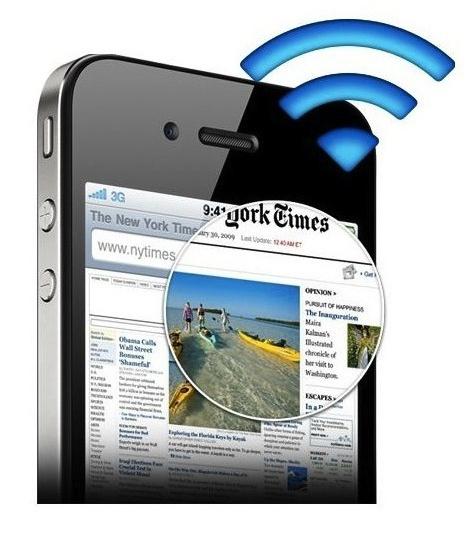
당연히, 먼저 전화가 집 WiFi를 보지 못하게 된 이유, 즉 연결이 있는지를 확인해야합니다. 이렇게하려면 간단한 조작 (예 : 다른 유형의 모바일 장치에서 WiFi에 연결되어 있는지 확인)을 수행 할 수 있습니다. 또한 어댑터를 재부팅해야합니다.
전화가 WiFi를 보지 못하는 이유는 다음과 같습니다 : 사용자의 모바일 장치에 적절한 장비가 있어야합니다 - 특수 칩. 그러나 많은 사용자가 놀랍게도이 네트워크를 자체적으로 구성하는 방법을 모릅니다.
문제를 해결하기 위해 전화가 WiFi를 보지 못하는 이유는 먼저 라우터 자체의 설정을 살펴 봐야합니다. 일반적으로 WiFi 라우터는 지정된 액세스 포인트 (채널)를 자동으로 선택합니다. 많은 수의 휴대 전화가이 채널이 12 이상일 때 작은 문제가 발생하기 시작합니다. 채널을 1에서 9 사이의 값으로 변경하고 장치를 재부팅 한 다음 네트워크에 연결해야합니다. 당연히 설정과 휴대 전화 자체를 잊지 마세요.
 그리고 모든 것이 올바르게 구성 되었다면 라우터와 모바일 장치의 작동을 점검해야합니다. 무료 액세스 포인트에 연결하여 인증을받을 수도 있습니다. 그리고 전화가 네트워크를 본다면, 대부분의 경우 WiFi의 문제는 가정용 라우터에 있습니다.
그리고 모든 것이 올바르게 구성 되었다면 라우터와 모바일 장치의 작동을 점검해야합니다. 무료 액세스 포인트에 연결하여 인증을받을 수도 있습니다. 그리고 전화가 네트워크를 본다면, 대부분의 경우 WiFi의 문제는 가정용 라우터에 있습니다.
Lenovo 전화의 네트워크 연결 문제
Lenovo와 같은 휴대 전화 사용자는 네트워크 연결 문제가 자주 발생합니다. Lenovo 전화에 WiFi가 표시되지 않는 문제가 있습니다. 장치 자체에서 채널 1에서 11까지 작동 할 수 있습니다. 종종 라우터가 12 이상의 채널로 조정되면 모바일 장치와 라우터의 비 호환성이 있음이 드러납니다. 다른 모바일 장치 용 채널을 변경하면 Lenovo는 다른 작업을 수행해야합니다.
먼저 휴대 전화에서 build.prop 파일을 찾고 ro.wifi.channels 행을 ro.wifi.channels = 14로 대체해야합니다. 이러한 조작은 USB를 통해 원본 파일을 전송하여 텍스트 편집기의 컴퓨터에서 직접 직접 수행 할 수 있습니다. 그 후에는 전화기와 라우터를 다시 시작해야합니다. 이러한 모든 작업이 끝나면 모바일 장치는 네트워크를보아야합니다.
전화를위한 WiFi

네트워크에 연결할 때 휴대 전화의 모든 기능을 사용하려면 많은 소프트웨어를 사용하십시오. 이제 전화를위한 다양한 종류의 WiFi 프로그램이 있습니다. 이러한 응용 프로그램은 모바일 장치를 WiFi 네트워크에 대한 액세스 지점으로 만드는 데 사용됩니다. 가장 중요한 것은 좋고 저렴한 모바일 인터넷 트래픽을 선택하는 것입니다. 원칙적으로 모바일 장치는 3G와 Wi-Fi 네트워크 사이의 게이트웨이로 바뀔 것입니다. 그러면 장치가 World Wide Web에 연결할 수 있습니다. 프로그램은 휴대 전화 플랫폼 유형별로 나뉩니다. 가장 인기있는 프로그램은 Android, iOS, Windows Phone입니다.
WiFi 기반 Android : WiFi 테더 및 WiFi HotSpo
현재 네트워크 접속, 사회 서비스 또는 인터넷 통신에 사용되는 모든 다기능 전화기는 전화기가 WiFi를 보지 못하면 거의 불필요하게됩니다. 이 문제를 해결할 때 많은 사람들이 전화기를 사용하는 데 매우 간단한 프로그램이 루트 사용자 용 WiFi Tether라는 것을 깨달았습니다. 사용자들 사이에서 그다지 인기가없는 것은 루트 액세스 권한이 필요하지만 쉽게 액세스 할 수있는 기능과 사용 편의성으로 값을 치르는 것입니다. 기본적으로이 프로그램은 암호없이 연결된 WiFi 모드를 열린 모드로 설정합니다. 따라서이 프로그램을 사용하기 전에 암호화 프로토콜을 선택하고 네트워크 연결을위한 키를 지정해야합니다.
전화를위한 또 다른 WiFi 프로그램은 WiFi HotSpo입니다. 또한 사용하기 쉽지만 WiFi Tether보다 기능이 훨씬 적습니다. 그러나이 프로그램을 사용할 때 휴대 전화를 미리 "뾰족하게"할 필요가 없습니다. 이 응용 프로그램이 더 매력적인 이유는 USB 테 더링과 같은 기능을 가지고 있기 때문입니다. USB를 통해 컴퓨터에 연결된 경우 유선 모뎀으로 사용할 수 있습니다.
Wi-Fi 기반 iOS 앱
 Android 플랫폼 용 프로그램과 달리 iOS 용 유사한 유틸리티는 그리 일반적이지 않습니다. 그러나 여전히 iOS 기반 전화를위한 좋은 WiFi 프로그램이 있으며 MyWi입니다. 이 응용 프로그램을 사용하면 모바일 장치에서 모뎀을 만들 수 있습니다. 그러나 이것이 가능 해지려면 Apple 장치가 먼저 "잠금 해제"되어야합니다. 응용 프로그램은 매우 우수한 모니터링 기능을 가지고 있습니다. 갑자기 연결을 설정하지 않거나 간섭이있는 경우 MyWi에는 다른 채널을 선택할 수 있습니다. 그것의 유일한 단점은 그것이 지불된다는 것입니다.
Android 플랫폼 용 프로그램과 달리 iOS 용 유사한 유틸리티는 그리 일반적이지 않습니다. 그러나 여전히 iOS 기반 전화를위한 좋은 WiFi 프로그램이 있으며 MyWi입니다. 이 응용 프로그램을 사용하면 모바일 장치에서 모뎀을 만들 수 있습니다. 그러나 이것이 가능 해지려면 Apple 장치가 먼저 "잠금 해제"되어야합니다. 응용 프로그램은 매우 우수한 모니터링 기능을 가지고 있습니다. 갑자기 연결을 설정하지 않거나 간섭이있는 경우 MyWi에는 다른 채널을 선택할 수 있습니다. 그것의 유일한 단점은 그것이 지불된다는 것입니다.
Windows Phone 용 프로그램
Windows Phone 운영 체제를 기반으로하는 최초 버전의 전화에서는 테 더링을 사용할 수 없었습니다. 그러나 모바일 장치의 후속 모델에서이 옵션은 시스템 자체에 내장되었습니다. 특정 휴대 전화 모델이 사용되는 방식에 따라 잠금 장치에 장착 할 수 있습니다. 활성 테 더링을 사용하는 네트워크 액세스 포인트에 대한 최대 연결은 다른 5 개의 모바일 장치에 불과합니다.
모바일 장치를 네트워크와 솔루션에 연결하는 문제
Wi-Fi 네트워크가 곧 사용 가능한 연결 (모바일) 중 하나를 대체 할 것으로 널리 인식되고 있습니다. 하지만 한 가지 문제가 있습니다. 글로벌 차원에서의 로밍 불가 능성은 여전히 남아 있습니다. 결국, 현재이 네트워크는 그 행동의 반경이 작습니다. 그리고 전화가 WiFi에 연결되지 않는다는 사실의 형태로 문제가 있습니다.
우리 시대에는이 네트워크가 이미 어디에서나 흔히 볼 수 있습니다. 네트워크 지원이 가능한 최초의 휴대 전화 중 하나는 삼성, 자이 셀, 히타치 등의 개발자를 생산하기 시작했습니다. 또한 얼마 후, 다른 제조업체도 그러한 전화를 개발하기 시작했습니다.
오늘날, 통신 표준은 아마도 가장 저렴하며, 많은 제공 업체가 이러한 서비스를 무료로 제공합니다. 그러나 언제나 무선 네트워크를 이용할 수있는 것은 아니며 때로는 전화가 WiFi에 연결되지 않는 경우 어떻게해야하는지에 대한 질문입니다.
이동 전화는 네트워크 자체를 보지만 그곳에 연결하고 싶지는 않습니다. 특히 휴대 전화에 홈 WiFi가 표시되지 않는 경우가 종종 발생합니다. 네트워크가 제공되는 공공 장소에서 이러한 문제가 발생하지 않았다면 솔루션은 전화 자체가 아닌 홈 라우터의 설정에서 이루어집니다.

이러한 문제를 해결할 때 전문가에게 연락 할 필요가 없으며 모든 것을 직접 처리 할 수 있습니다. 이렇게하려면 장치의 설정으로 이동하여 변경하십시오. 이것은 모든 인터넷 브라우저를 사용하여 수행 할 수 있습니다. 바로, IP 라우터에 전화를 걸어야합니다. 다음과 같은 지정입니다 : 192.168.1.0 및 192.168.1.1. 다음으로, DHCP 섹션을 찾아 다른 섹션 - 기본 게이트웨이 및 기본 DNS -에서 IP 라우터를 입력해야하는 활성화 섹션을 선택해야합니다.
따라서, 모든 행동이 올바르게 수행된다면, 이것이 해결되어야하는지의 문제. 이 방법은 데이터 교환을 보호하는 데 도움이됩니다. 즉, 네트워크를 통한 연결에 암호를 설정할 수 있습니다. 연결이 허용 된 사용자 만 연결됩니다.


 인터넷 가속을위한 프로그램들
인터넷 가속을위한 프로그램들 DNS 설정 수정
DNS 설정 수정 이전 Microsoft 계정을 삭제하는 방법
이전 Microsoft 계정을 삭제하는 방법 무선 HDMI 송신기 개요 Signal Notsen FlowMaster
무선 HDMI 송신기 개요 Signal Notsen FlowMaster